安全中心是微软系统自带的防火墙功能,可以自动拦截可疑的程序和文件,但它有时候也会误删一些正常文件,那么windows10安全中心删除的文件如何恢复呢?你先打开病毒和威胁防护面板,之后点击保护历史记录,然后出现的就是被安全中心删除的文件了,选中之后就会看到有一个还原选项,点击一下即可。
windows10安全中心删除的文件如何恢复:
1、点击桌面任务栏下面的【Windows安全中心】。
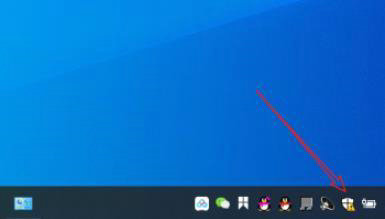
2、在弹出的界面中点击【病毒和威胁防护】。
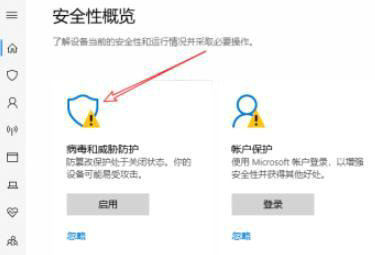
3、在弹出的页面中找到保护历史记录并打开。
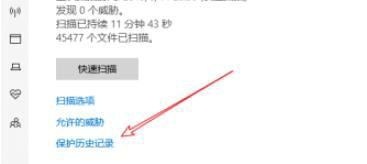
4、之后就能够在弹出的页面中看到保护历史记录,点击【已隔离威胁按钮】。
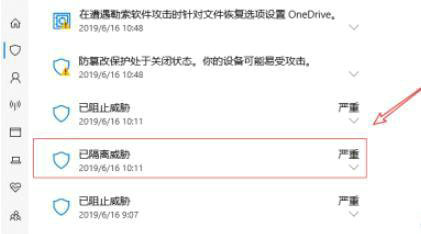
5、点击下方出现的按钮,选择【还原】即可。
以上就是windows10安全中心删除的文件如何恢复 windows10安全中心删除的文件怎么找回的内容介绍了。
相关阅读
热门教程
最新教程